Mengkonfigurasi alamat IPv4 statik di Ubuntu menggunakan Netplan

- 4612
- 1196
- Mr. Ramon Runolfsson
Ubuntu 17.10 dan kemudian sistem menggunakan Netplan Sebagai utiliti baris arahan baru untuk menguruskan antara muka rangkaian. Ia berfungsi dengan SystemD-Networkd atau NetworkManager memberikan. Fail konfigurasi NetPlan ditulis dalam format YAML, yang membolehkan anda konfigurasi rangkaian mudah untuk kompleks. Yang berfungsi dari desktop ke pelayan dan dari awan ke peranti IoT.
Artikel ini akan membantu anda mengkonfigurasi alamat IPv4 statik pada sistem Ubuntu menggunakan alat baris arahan NetPlan.
Semak nama antara muka rangkaian
Pertama sekali, anda perlu mengenal pasti nama antara muka rangkaian. Ia boleh berbeza berdasarkan jenis pemasangan dan persekitaran sistem.
- Untuk mencari jenis nama antara muka:
status peranti sudo nmcliOutput: Jenis Peranti Sambungan Negeri ETH0 ETHERNET Sambungan Berwayar Bersambung 1 Lo Loopback Undang --
- Anda juga boleh menyemak nama antara muka menggunakan
ipPerintah:sudo ip a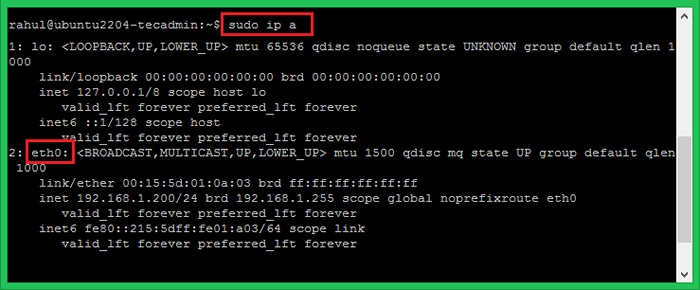 Memeriksa Nama Antara Muka Rangkaian
Memeriksa Nama Antara Muka Rangkaian
Output di atas menunjukkan bahawa sistem dikonfigurasikan dengan nama antara muka rangkaian ETH0. Ini boleh berbeza pada sistem anda. Oleh itu, sila sahkan nama antara muka rangkaian sistem dengan ip a perintah seperti yang ditunjukkan di atas.
Mengkonfigurasi alamat IP statik menggunakan NetPlan
NetPlan menyimpan semua fail konfigurasi di bawah /etc/netplan direktori. Kerana anda sudah mempunyai nama antara muka rangkaian yang terdapat dalam arahan di atas. Sekarang, kami akan mengkonfigurasi alamat IP statik ke antara muka itu menggunakan utiliti NetPlan.
Mari, buat fail konfigurasi dan editnya dalam editor teks kegemaran anda:
sudo vi/etc/netplan/01-netcfg.yaml Tambahkan konfigurasi rangkaian dalam format yaml. Konfigurasi di bawah menggunakan 4 ruang kerana lekukan ketat diikuti oleh yaml.
Rangkaian: Versi: 2 Renderer: Networkd Ethernets: Eth0: Alamat: - 192.168.0.210/24 Nameservers: Alamat: [8.8.8.8, 8.8.4.4] Laluan: - Ke: Lalai melalui: 192.168.0.254
Dalam konfigurasi di atas:
ETH0- Adakah nama antara muka rangkaian192.168.0.210/24- adalah alamat IPv4 yang akan ditetapkan pada antara muka. Pastikan untuk menentukan CIDR. Anda juga boleh menambah banyak alamat IP.Laluan melalui 192.168.0.254- Tetapkan alamat IP Gateway rangkaian8.8.8.8, 8.8.4.4- Adakah alamat IP pelayan Google DNS.
Pastikan alamat IPv4 tergolong dalam rangkaian sistem dan mempunyai alamat IP Gateway yang betul.
Setelah disahkan, tekan ESC dan : wq untuk menyimpan kandungan fail dan menutupnya.
Sekarang, laksanakan arahan berikut untuk menerapkan perubahan:
Sudo Netplan memohon Ini akan mengkonfigurasi alamat IPv4 statik pada antara muka rangkaian. Sekarang sistem akan dapat diakses dengan alamat IP baru yang anda konfigurasikan di atas.
Kesimpulan
Dalam tutorial ini, anda telah belajar untuk mengkonfigurasi antara muka rangkaian di sistem Ubuntu.
- « Cara Menghapus Sijil Let's Enrypt Menggunakan CertBot
- Perbezaan antara pautan lembut dan pautan keras »

